aproveite os seus filmes e programas de TV do Netflix livre e facilmente.
Gone são os dias de usar o seu console de jogo exclusivamente para jogar jogos e assistir alguns vídeos. Agora o PS4, oferecendo conteúdo de mídia para streaming de Netflix, Spotify, Hulu, YouTube, Amazon, e outros serviços, tem sido um todo-poderoso dispositivo de entretenimento multimídia. Para os assinantes do Netflix, você pode facilmente encontrar o aplicativo Netflix pré-instalado em seu PS4, entrar e começar a assistir. No caso de não estar no seu dispositivo, no entanto, Netflix é apenas um download rápido de distância. Leia para saber tudo o que você precisa para baixar o aplicativo Netflix e assistir o vídeo Netflix no PS4. Além disso, você também terá outra forma mais eficiente de baixar vídeos Netflix como arquivos MP4 ou MKV locais e jogar no PS4.
Parte 1: Veja o vídeo do Netflix no PS4 directamente
por favor siga os passos abaixo para ver directamente o seu conteúdo favorito do Netflix no PS4 sem qualquer problema. Passo 1. A partir da área de conteúdo do seu ecrã pessoal, navegue para a secção TV & vídeo, irá mostrar todas as aplicações relacionadas com o vídeo aqui, deverá ver “Netflix” entre elas, seleccione por favor o ícone. Nota: você deve estar assinado na PlayStation Network para aceder à TV & video section.Passo 2. Se o Netflix já estiver instalado, o aplicativo começará depois de ser selecionado. Se não estiver instalado, clique em “Baixar” na tela.
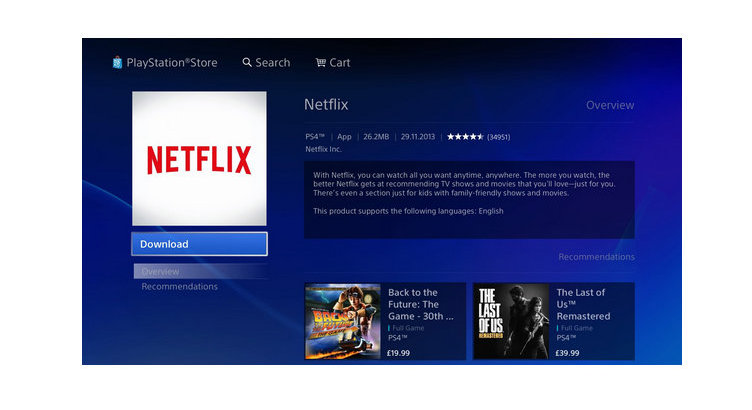
Se não vir o ícone do Netflix, terá de o instalar na PlayStation Store. Por favor, pressione o botão PS no seu controlador e vá para “PlayStation Store”, em seguida, selecione “Apps” > “All Apps”, encontre “Netflix” e clique em “Download”.Passo 3. Uma vez que a instalação esteja completa, você será capaz de usar o aplicativo. seleccione “Netflix” e “assine” no ecrã pessoal do Netflix. E depois digite o seu endereço de E-mail e senha do Netflix.Passo 4. Agora, você pode jogar um vídeo e desfrutar do seu tempo.
Parte 2: transferir vídeos do Netflix para PC e reproduzir em PS4
não é assim tão difícil ver vídeos do Netflix em PS4, mas deve ter em mente que é necessário manter a subscrição do Netflix para ter acesso à biblioteca de vídeos do Netflix. Se você quiser manter o Netflix downloads de modo a jogá-los no PS4 mesmo após o fim da assinatura, então certifique-se de não perder esta solução. Aqui você vai obter um download profissional de vídeo Netflix para ajudá-lo a baixar os vídeos Netflix como arquivos MP4 ou MKV locais, o que significa que você pode facilmente transferir o conteúdo baixado para qualquer um dos seus dispositivos para reprodução sem qualquer limite.
a ferramenta inteligente acima mencionada é o FlixiCam. Continue a ler o seguinte texto para saber como funciona.
Um poderoso video downloader, dedicada a ajudar os usuários baixar qualquer filme e programas de TV da Netflix, assim como para desfrutar da Netflix vídeo livremente.
Saiba mais sobre a FlixiCam >>
A seguir está detalhado tutorial para guiá-lo para baixar os vídeos da Netflix com FlixiCam e jogar no PS4. Por favor, baixe o programa FlixiCam primeiro antes de começar.Tutorial
: Transferir o vídeo do Netflix com o FlixiCam e reproduzi-lo no PS4
Passo 1. Execute o FlixiCam no PC e Entre na conta do Netflix
execute o FlixiCam no Windows PC e indique qualquer palavra no campo de pesquisa para abrir a janela de autenticação do Netflix para se registar na sua conta do Netflix.

Step 2. Personalizar a configuração do resultado
carregue no botão Configurar no canto superior direito para personalizar o formato de saída (MP4 ou MKV), a qualidade do resultado (Alta, Média, Baixa), a localização do resultado, a linguagem de áudio e legendas, etc.

Step 3. Pesquisar Vídeos no FlixiCam
FlixiCam permite que você importar vídeos introduzindo o nome de filmes & programas de TV ou copiando e colando o link dos vídeos do Netflix Web Player para ele. Depois de inserir o nome do vídeo ou link, basta carregar no botão “Enter” no seu teclado, seguindo-se que o programa irá listar o vídeo ou todos os vídeos relacionados.

Step 4. Seleccione a faixa de áudio e o subtítulo
FlixiCam adicionou as opções avançadas de download para lhe permitir seleccionar a faixa de áudio e o subtítulo, conforme necessário. Se você está tentando baixar um programa de TV, basta clicar no ícone de Download, seguido que uma janela irá aparecer, permitindo que você selecione títulos, bem como estações, e para escolher faixa de áudio e legendas, clicando em “Download avançado” no canto inferior esquerdo. Se você tentar baixar um filme, por favor, clique no ícone “download avançado” ao lado de “Download” para abrir a janela.

Passo 5. Comece a transferir os vídeos do Netflix
simplesmente carregue no ícone de transferência, para que o programa comece a transferir os vídeos do Netflix para a pasta de saída. Depois de baixar, você pode clicar na biblioteca para encontrar os vídeos bem baixados do Netflix na unidade local.

Agora, todos os vídeos do Netflix são armazenados como comum MP4 ou MKV, você pode transferi-los na unidade USB e, em seguida, conecte a unidade USB a uma das portas USB no seu PS4 e, em seguida, reproduzir o seu vídeo no PS4 através do “Media Player” app.
Leave a Reply